Συμβολικοί σύνδεσμοι, σκληροί σύνδεσμοι και συνδέσεις καταλόγου στα Windows 10
Στα Windows 10, μπορείτε να χρησιμοποιήσετε συμβολικούς συνδέσμους για να ανακατευθύνετε εύκολα έναν φάκελο σε άλλη τοποθεσία. Οι συμβολικοί σύνδεσμοι χρησιμοποιούνται ευρέως στο λειτουργικό σύστημα για τα δικά του αρχεία και φακέλους. Χρησιμοποιώντας συμβολικούς συνδέσμους, μπορείτε να εξοικονομήσετε χώρο στο δίσκο σας και να κάνετε τα δεδομένα σας προσβάσιμα από διάφορες τοποθεσίες του συστήματος αρχείων χωρίς να μετακινήσετε φυσικά τα δεδομένα σας.
Διαφήμιση
Με τη συμβολική σύνδεση αυτών των δύο φακέλων κατάφερα να λειτουργήσουν όλα μέσα σε λίγα δευτερόλεπτα. Δημιούργησα συμβολικούς συνδέσμους με το όνομα c:\portable και c:\documents χωρίς να μετακινήσω ούτε ένα αρχείο ή φάκελο. Ένα άλλο ενδιαφέρον πράγμα είναι ότι αν μετακινήσω τους συμβολικούς συνδέσμους μου σε κάποια άλλη τοποθεσία, για παράδειγμα, στη μονάδα δίσκου E:, συνεχίζουν να λειτουργούν και θα δείχνουν στους φακέλους μου στη μονάδα δίσκου D:.
Εδώ είναι πώς μπορούν να δημιουργηθούν συμβολικοί σύνδεσμοι.
Για τη διαχείριση συμβολικών συνδέσμων, τα Windows σάς προσφέρουν πολλούς τρόπους.
Το πιο διάσημο εργαλείο είναι το mklink. Έχει την ακόλουθη σύνταξη (mklink /?):
MKLINK [[/D] | [/H] | [/J]] Στόχος σύνδεσης
/D - Δημιουργεί έναν συμβολικό σύνδεσμο καταλόγου. Η προεπιλογή είναι ένας συμβολικός σύνδεσμος αρχείου.
/H - Δημιουργεί έναν σκληρό σύνδεσμο αντί για έναν συμβολικό σύνδεσμο.
/J - Δημιουργεί μια διασταύρωση καταλόγου.
Σύνδεσμος - Καθορίζει το νέο συμβολικό όνομα συνδέσμου.
Target - Καθορίζει τη διαδρομή (σχετική ή απόλυτη) στην οποία αναφέρεται ο νέος σύνδεσμος.
Τώρα μπορεί να αναρωτιέστε ποια είναι η διαφορά μεταξύ ενός συμβολικού συνδέσμου καταλόγου και μιας διασταύρωσης καταλόγου.
Ποια είναι η διαφορά μεταξύ ενός συμβολικού συνδέσμου καταλόγου και μιας διασταύρωσης καταλόγου
Μια διασταύρωση καταλόγου είναι ένας παλαιότερος τύπος συμβολικής σύνδεσης, ο οποίος δεν υποστηρίζει διαδρομές UNC (διαδρομές δικτύου που ξεκινούν με \\) και σχετικές διαδρομές. Οι διασταυρώσεις καταλόγου υποστηρίζονται στα Windows 2000 και νεότερα συστήματα Windows που βασίζονται σε NT. Ένας συμβολικός σύνδεσμος καταλόγου από την άλλη πλευρά υποστηρίζει επίσης UNC και σχετικές διαδρομές. Ωστόσο, απαιτούν τουλάχιστον Windows Vista. Έτσι, στις περισσότερες περιπτώσεις σήμερα, ο συμβολικός σύνδεσμος καταλόγου είναι η προτιμώμενη επιλογή.
Ποια είναι η διαφορά μεταξύ ενός σκληρού συνδέσμου και ενός συμβολικού συνδέσμου
Ένας σκληρός σύνδεσμος μπορεί να δημιουργηθεί μόνο για αρχεία, όχι φακέλους. Δεν μπορείτε να δημιουργήσετε έναν σκληρό σύνδεσμο για καταλόγους. Έτσι, έχει περισσότερους περιορισμούς από μια διασταύρωση καταλόγου και επίσης δεν υποστηρίζει διαδρομές UNC.
Πώς να δείτε εάν ένα αρχείο ή ένας φάκελος είναι ένας συμβολικός σύνδεσμος
Ας δημιουργήσουμε και τους τρεις τύπους συμβολικών συνδέσμων και ας δούμε πώς θα εμφανίζονται στο λειτουργικό σύστημα.
Θα δημιουργήσω τον φάκελο Winaero στην επιφάνεια εργασίας μου και το αρχείο κειμένου Winaero.txt στην ίδια θέση.
Στη συνέχεια, θα δημιουργήσω έναν νέο συμβολικό σύνδεσμο και μια νέα διασταύρωση καταλόγου για το φάκελο και το αρχείο κειμένου.
Η εντολή mklink απαιτεί δικαιώματα διαχειριστή, επομένως πρέπει να την εκτελέσετε από ένα ανυψωμένη γραμμή εντολών.
Η ακόλουθη εντολή θα δημιουργήσει ένα νέο συμβολικός σύνδεσμος καταλόγου:
mklink /d "c:\users\winaero\desktop\directory συμβολικός σύνδεσμος" "c:\users\winaero\desktop\winaero"
 Ένας συμβολικός σύνδεσμος καταλόγου μπορεί να αναγνωριστεί οπτικά από το εικονίδιο επικάλυψης συντόμευσης που προστίθεται στο κύριο εικονίδιο του:
Ένας συμβολικός σύνδεσμος καταλόγου μπορεί να αναγνωριστεί οπτικά από το εικονίδιο επικάλυψης συντόμευσης που προστίθεται στο κύριο εικονίδιο του: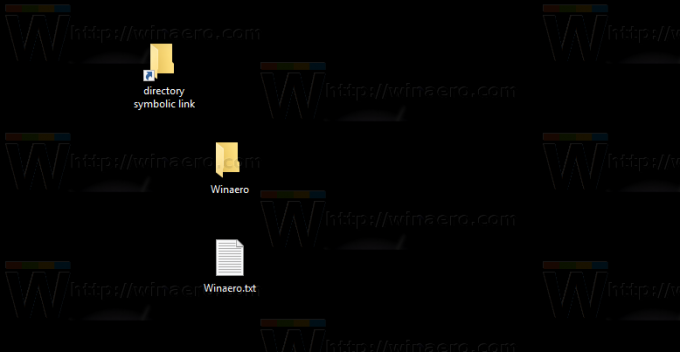
Επιπλέον, όταν έχετε ενεργοποιήσει τη στήλη "Χαρακτηριστικά" στην προβολή Λεπτομέρειες της Εξερεύνησης αρχείων, θα δείτε το χαρακτηριστικό "L" που υποδεικνύει ότι πρόκειται για συμβολικό σύνδεσμο.
Τώρα, ας δημιουργήσουμε ένα νέο διασταύρωση καταλόγου για το φάκελο Winaero, ως εξής:
mklink /j "c:\users\winaero\desktop\directory junction" "c:\users\winaero\desktop\winaero"
 Δεν έχει οπτική διαφορά από έναν συμβολικό σύνδεσμο καταλόγου στην Εξερεύνηση αρχείων, επομένως δεν μπορείτε να πείτε εάν πρόκειται για διασταύρωση καταλόγου ή συμβολικό σύνδεσμο καταλόγου:
Δεν έχει οπτική διαφορά από έναν συμβολικό σύνδεσμο καταλόγου στην Εξερεύνηση αρχείων, επομένως δεν μπορείτε να πείτε εάν πρόκειται για διασταύρωση καταλόγου ή συμβολικό σύνδεσμο καταλόγου:
Ο μόνος τρόπος για να βρείτε τον τύπο του συνδέσμου είναι να χρησιμοποιήσετε την κονσόλα σκην εντολή. Ανοίξτε ένα νέο παράθυρο γραμμής εντολών στο φάκελο που περιέχει τον σύνδεσμό σας και εκτελέστε την εντολή dir. Δείτε την έξοδο:
Τώρα, ας δημιουργήσουμε ένα συμβολικός σύνδεσμος για το αρχείο κειμένου Δημιουργησα. Η εντολή είναι η εξής:
mklink "c:\users\winaero\desktop\file symbolic link.txt" "c:\users\winaero\desktop\winaero.txt"
 Και πάλι, δεν διαφέρει οπτικά από ένα κανονικό αρχείο συντόμευσης, εκτός από την τιμή της στήλης των χαρακτηριστικών και τον τύπο στοιχείου "σύνδεσμος":
Και πάλι, δεν διαφέρει οπτικά από ένα κανονικό αρχείο συντόμευσης, εκτός από την τιμή της στήλης των χαρακτηριστικών και τον τύπο στοιχείου "σύνδεσμος":


Η κατάσταση είναι διαφορετική για σκληρούς συνδέσμους. Ας δημιουργήσουμε ένα:
mklink /h "c:\users\winaero\desktop\file hard link.txt" "c:\users\winaero\desktop\winaero.txt"
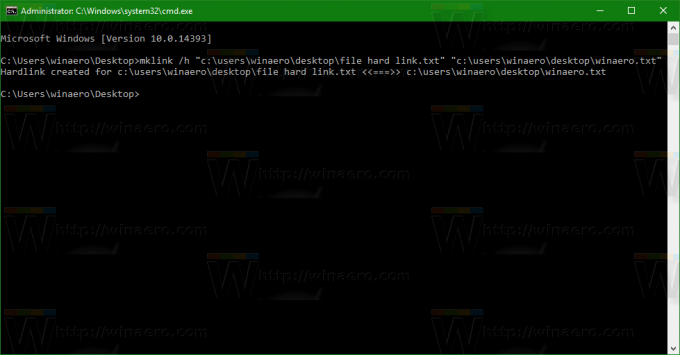 Ο σκληρός σύνδεσμος δεν έχει οπτική διαφορά από ένα κανονικό αρχείο όταν εμφανίζεται στην Εξερεύνηση αρχείων:
Ο σκληρός σύνδεσμος δεν έχει οπτική διαφορά από ένα κανονικό αρχείο όταν εμφανίζεται στην Εξερεύνηση αρχείων:

Ο μόνος τρόπος για να διασφαλίσετε ότι το αρχείο είναι σκληρός σύνδεσμος είναι να χρησιμοποιήσετε ένα άλλο βοηθητικό πρόγραμμα κονσόλας, το fsutil.
Εκτελέστε το ως εξής:
fsutil λίστα σκληρών συνδέσμων "αρχείο σκληρού συνδέσμου.txt"
Η αναφερόμενη εντολή εμφανίζει όλα τα σκληρά συνδεδεμένα αρχεία:
Δεν μπορείτε να δείτε εύκολα εάν ένα αρχείο είναι σκληρός σύνδεσμος, επειδή ο Explorer out of the box δεν δίνει τέτοια ένδειξη. Συμπεριφέρονται σαν κανονικά αρχεία στην έξοδο μιας εντολής dir ή στην Εξερεύνηση αρχείων.
Ωστόσο, οι σκληροί σύνδεσμοι εξακολουθούν να είναι σύνδεσμοι προς άλλα αρχεία. Δεν αντιγράφουν το περιεχόμενο του αρχείου προορισμού και δεν καταλαμβάνουν περιττό χώρο στο δίσκο.
Στα Windows Vista και μεταγενέστερα, οι διασταυρώσεις καταλόγου χρησιμοποιούνται για τη σύνδεση παλαιότερων διαδρομών φακέλων αρχείων όπως C:\Documents και Settings με νεότερες διαδρομές όπως C:\Users. Οι συμβολικοί σύνδεσμοι χρησιμοποιούνται επίσης για την ανακατεύθυνση C:\Users\All Users στο C:\ProgramData.
Ξεκινώντας με τα Windows Vista, οι σκληροί σύνδεσμοι χρησιμοποιούνται επίσης ευρέως από τα Windows και τον μηχανισμό σέρβις τους. Πολλά αρχεία συστήματος είναι σκληροί σύνδεσμοι προς αρχεία μέσα στο φάκελο του Windows Component Store. Εάν εκτελείτε την εντολή fsutil hardlink list για explorer.exe, notepad.exe ή regedit.exe, μπορείτε να το δείτε μόνοι σας!
 ο φάκελο WinSxS αποθηκεύει διάφορα αρχεία συστήματος, τα οποία συνδέονται μέσω σκληρών συνδέσμων με τα αρχεία που βρίσκονται στους φακέλους C:\Windows, C:\Windows\System32 και άλλους φακέλους συστήματος. Όταν εγκαθίστανται ενημερώσεις λειτουργικού συστήματος, τα αρχεία μέσα στο WinSxS ενημερώνονται και συνδέονται ξανά με τις θέσεις του συστήματος.
ο φάκελο WinSxS αποθηκεύει διάφορα αρχεία συστήματος, τα οποία συνδέονται μέσω σκληρών συνδέσμων με τα αρχεία που βρίσκονται στους φακέλους C:\Windows, C:\Windows\System32 και άλλους φακέλους συστήματος. Όταν εγκαθίστανται ενημερώσεις λειτουργικού συστήματος, τα αρχεία μέσα στο WinSxS ενημερώνονται και συνδέονται ξανά με τις θέσεις του συστήματος.
Αυτό είναι. Τώρα γνωρίζετε όλα όσα πρέπει να γνωρίζετε για τους συμβολικούς συνδέσμους στα Windows 10. Χρησιμοποιώντας αυτές τις πληροφορίες, μπορείτε να επιλύσετε προβλήματα με τις διαδρομές όταν προσθέτετε μια νέα μονάδα δίσκου στον υπολογιστή σας ή μετακινείτε κάποιο φάκελο, αλλά εξακολουθείτε να χρειάζεται να είναι προσβάσιμος μέσω της προηγούμενης διαδρομής του. Μη διστάσετε να αφήσετε ένα σχόλιο εάν έχετε κάποια ερώτηση ή έχετε κάτι να προσθέσετε.
Τώρα, δες πώς να δημιουργήσετε συμβολικούς συνδέσμους με το PowerShell.

